win10显卡查看 win10怎么查看显卡型号和驱动
更新时间:2023-10-22 18:00:31作者:xtyang
win10显卡查看,在如今的数字时代,计算机已经成为了我们生活中不可或缺的一部分,对于许多电脑用户来说,了解自己电脑的硬件配置却是一项相当困难的任务。特别是对于显卡型号和驱动这一块,很多人可能不知道该如何查看。而在Windows 10操作系统中,查看显卡型号和驱动却变得异常简单。本文将介绍如何在Win10系统中轻松查看显卡型号和驱动,让大家能够更好地了解自己的电脑配置,以便进行相关的优化和维护工作。
具体步骤:
1.右键点击桌面“此电脑”——“属性”,进入“系统属性”页面。

2.在“系统属性”页面,点击“设备管理器”,进入“设备管理器”。
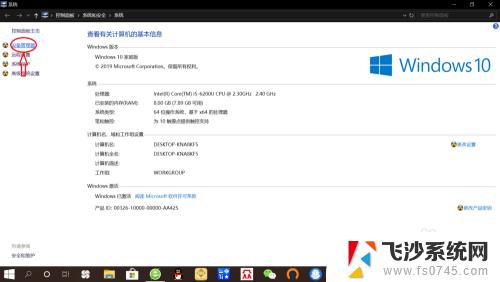
3.在“设备管理器”页面,双击“显示适配器”。即可查看“显卡名称”,此方法仅仅能查看显卡名称,其他配置无法查看。
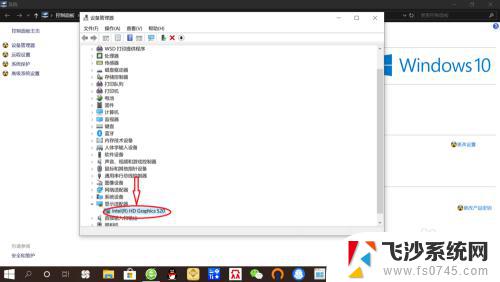
以上就是Win10显卡查看的全部内容,如果出现这种情况,您可以尝试按照这种方法解决,希望对您有所帮助。
win10显卡查看 win10怎么查看显卡型号和驱动相关教程
-
 如何看电脑的显卡型号 win10如何查看显卡型号
如何看电脑的显卡型号 win10如何查看显卡型号2024-01-18
-
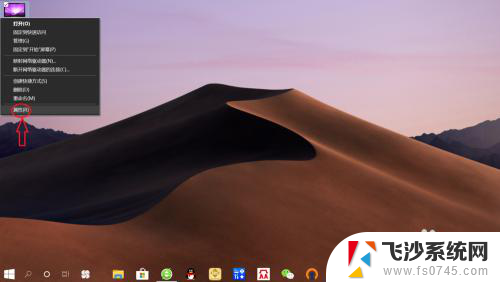 查电脑显卡配置怎么查 win10怎么查看显卡型号
查电脑显卡配置怎么查 win10怎么查看显卡型号2024-05-31
-
 win10查看无线网卡型号 win10怎么查看网卡的具体型号
win10查看无线网卡型号 win10怎么查看网卡的具体型号2023-10-19
-
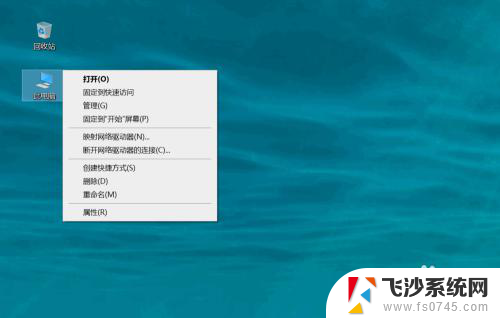 在哪里看电脑的显卡配置 win10怎么查看显卡型号
在哪里看电脑的显卡配置 win10怎么查看显卡型号2024-06-18
- 怎么查看电脑配置跟显卡 win10电脑显卡型号查询方法
- 显卡的驱动 win10如何查看显卡驱动更新情况
- win10如何查看显卡显存 Win10如何查看显卡显存大小
- window如何查看自己的网卡驱动 win10如何查看网卡驱动版本
- 怎么看网卡驱动 win10如何查看电脑的网卡驱动
- win10怎么看自己的显卡配置 win10如何查看显卡配置
- 输入法 顿号 win10默认输入法怎么打顿号符号
- 电脑切换打字键在哪里 Win10输入法怎么关闭
- 桌面壁纸更换设置方法 Win10怎么更换桌面背景图片
- 怎样提高电脑音量 Win10电脑声音调整不够大怎么办
- 系统自带的软件卸载了怎么恢复 Windows10自带应用卸载与恢复教程
- win10专业版插上耳机无声音解决办法 电脑插耳机没声音怎么调整设置
win10系统教程推荐
- 1 电脑切换打字键在哪里 Win10输入法怎么关闭
- 2 系统自带的软件卸载了怎么恢复 Windows10自带应用卸载与恢复教程
- 3 win10专业版插上耳机无声音解决办法 电脑插耳机没声音怎么调整设置
- 4 win10系统装网络打印机 Windows10 IP地址添加网络打印机教程
- 5 手柄怎么校准 WIN10游戏手柄校准方法
- 6 电脑开机windows一直转圈 Win10开机一直转圈圈怎么解决
- 7 怎么删除另一个系统 win10系统开机双系统如何删除多余的系统
- 8 windows10怎么查看wifi密码 win10系统WiFi密码怎么查看
- 9 win10系统清理垃圾代码 Win10清理系统垃圾指令代码
- 10 桌面任务栏如何隐藏 Win10任务栏隐藏方法